Для чего программа Pages?
990x.top
Простой компьютерный блог для души)
Pages что это за программа на Айфоне и нужна ли она?

Современные планшеты Apple удобны для создания документов: простых — текстовые заметки, списки, и сложных — наполненных разным медиа-контентом, в создание которых могут принимать несколько участников.
Программа Pages на iPhone — что это такое, для чего нужно?
Pages — текстовый редактор с поддержкой шаблонов Apple (более 70-ти), позволяющие создавать отчет, электронную книгу, резюме, плакат и не только. Работает на устройствах iPad, iPhone, iPod touch.
Основные возможности Pages
- Создание собственного шаблона на основе пустого документа.
- Импорт файлов Microsoft Word.
- Добавление контента — картинки, видео, аудио, диаграммы, фигуры.
- Аннотации Apple Pencil (необходимо поддерживающее устройство) — рисуйте, пишите, используя Apple Pencil либо просто свой палец. Создавайте рисунки, используя перо, карандаш, мелок, заливку, инструмент анимации. Комментируйте, ставьте метки текста — они будут перемещаться вместе со связанным текстом (статус функции пока — бета-режим).
- Поддержка облака iCloud позволит синхронизировать файлы с другими устройствами Apple.
- Доступна совместная работа в программе — поддерживаются системы Мак, Windows, устройства Apple. Возможно имеется ввиду доступ через веб-интерфейс посредством браузера. Управление доступом, просмотр имени пользователя, редактирующий документ. Поддерживаются файлы, сохраненные в iCloud, Box.
На заметку. iWork — бесплатный пакет приложений Apple, содержащий текстовый редактор (программа Pages), табличный редактор, инструмент создания презентаций. Основным конкурентом пакета является Microsoft Office for Mac.
Оформление документов в Pages
- Стили, шрифты, текстуры.
- Создание вертикальных надписей во всем документе, либо в отдельной области.
- Доступно более 700 редактируемых фигур из библиотеки iWork. Если я правильно понимаю, то под фигурами подразумеваются геометрические фигуры — стрелочки, круги, квадраты, возможно внешнее оформление, форму, цвет и прочее — можно изменять.
- Добавление медиа-контента — музыки, видео, картинки. Доступно добавление галереи картинок для просмотра несколько изображений на одной странице.
- Создание интерактивных книг EPUB (Electronic Publication), которыми можно поделиться с друзьями. Доступна публикация книг в Apple Books, откуда их могут скачивать, покупать.
 Обилие шаблонов помогут в работе с письмами, проектов, отчетов, флаеров, пригласительных, открыток, брошюр, сертификатов. Будущие версии программы Pages могут содержать новые шаблоны. Все шаблоны полностью настраиваемые.
Обилие шаблонов помогут в работе с письмами, проектов, отчетов, флаеров, пригласительных, открыток, брошюр, сертификатов. Будущие версии программы Pages могут содержать новые шаблоны. Все шаблоны полностью настраиваемые.  Для вставки медиа-контента нажмите на плюсик. Вставить фото можно из Camera Roll, Photo Stream или альбомов. При создании таблиц, графики, вставки фигур — будут предложены стили оформления. Медиа можно масштабировать, перемещать, присутствует обтекание текстом.
Для вставки медиа-контента нажмите на плюсик. Вставить фото можно из Camera Roll, Photo Stream или альбомов. При создании таблиц, графики, вставки фигур — будут предложены стили оформления. Медиа можно масштабировать, перемещать, присутствует обтекание текстом.
Расширенные возможности Pages
- Режим просмотра Оглавление — быстрый переход к нужной области текста.
- Совместное комментирование, цепочки обсуждений.
- Мониторинг редактирования — функция отслеживания правок, вносимых пользователями.
- Добавление закладок для упрощенной навигации.
- Просмотр нескольких страниц на одном экране.
- Создание двухстраничных документов при включении опции разворотов.
- Создание мастер-страниц для поддержки единого стиля всех страниц.
- Создание текстовых полей для естественного переноса текста.
- Поддержка примечаний, сносок, отображение общего количества слов.
- Нотации LaTeX и MathML для математических уравнений.
- Использование технологий Touch ID, Face ID для доступа к защищенным документам на устройствах, поддерживающих данные технологии.
- Автопрокрутка текста в режиме докладчика.
 При редактировании для удобства перед вами будет специальная строка с часто используемыми функциями форматирования — размер/тип шрифта, полужирный, курсив, подчеркивания, выравнивание, вкладки. Перемещение стрелок позволит настроить поля, отступы абзацев. Значок кисти откроет дополнительные параметры форматирования — список стилей, цвета шрифта, колонки, межстрочный интервал.
При редактировании для удобства перед вами будет специальная строка с часто используемыми функциями форматирования — размер/тип шрифта, полужирный, курсив, подчеркивания, выравнивание, вкладки. Перемещение стрелок позволит настроить поля, отступы абзацев. Значок кисти откроет дополнительные параметры форматирования — список стилей, цвета шрифта, колонки, межстрочный интервал.  После создания — доступна отправка по электронной почте, распечатка (при наличии принтера), сохранение в iWork, отправка в iTunes, на iDisk, WebDAV (в качестве которого может быть облако Google, Yandex, Dropbox). Для открытия в iBooks необходимо отправить письмо по почте с документом, после — открыть из почты в iBooks (должна быть опция).
После создания — доступна отправка по электронной почте, распечатка (при наличии принтера), сохранение в iWork, отправка в iTunes, на iDisk, WebDAV (в качестве которого может быть облако Google, Yandex, Dropbox). Для открытия в iBooks необходимо отправить письмо по почте с документом, после — открыть из почты в iBooks (должна быть опция).
Отзывы пользователей
- Некоторые отмечают — программа Pages с новой версией стало более тяжелым, поэтому на старых устройствах Apple, например iPad 2 иногда наблюдаются тормоза. Интересно — но после удаления ее повторно установить невозможно, приложение требует наличия iOS 10.
- Другие отмечают удобный интерфейс, работать одно удовольствие, документы получаются красивыми, современными, стильным. MS Word по сравнению — просто хлам.
- Не всегда сервис iCloud синхронизирует документы так легко и быстро, как вы ожидаете. Однако возможно глюк, который в будущих новых версиях надеемся будет исправлен.
Как понимаю, главная претензия — поддержка программы на старых устройствах. Непонятно, почему, если приложение Pages тормозит на старых девайсах, зачем тогда разрешена установка на такие устройства.
Заключение
Плюсы программы:
- Простота использования. Полученные документы смотрятся стильно. На современных устройствах Apple — быстрая работа.
- Для оформления присутствует большое количество инструментов.
- Поддержка командной работы. Удобно для ведения отчета о процессе разработки, например программы — из одного отчета можно анализировать ход дела как всей команды, так и каждого исполнителя.
- Множество шаблонов на выбор.
- Фото, видео, графики, аудио, фигуры — просто редактировать, настраивать и вставлять.
- Функция Document Setup для создания фона позволит создавать плакаты, флаеры.
Минусы:
- Синхронизация не всегда работает корректно, особенно касается между iCloud и Mac.
- Нельзя открыть документ в iBooks напрямую — только отправив письмо по почте, после уже из почты открыть в iBooks. Возможно уже исправлено.
- Мало бумажных размеров — только US Letter и A4. Возможно уже исправлено.
- Нет прямой поддержки Dropbox. Использование протокола WebDAV решает проблему. Но поддержка популярных облачных сервисов было бы лучше.
Приложение Pages — пожалуй лучший текстовый редактор для устройств Apple. Позволит создать быстрые заметки, либо предоставит условия для творческого подхода к созданию документа.
Название: Pages
Разработчик: Apple Inc
Цена: 9,99 $
Официальная ссылка программы: Pages — Apple (RU)
Надеюсь информация оказалась полезной. Удачи.
Обзор приложения Pages для iPhone и iPad
По просьбам читателей мы решили заново написать обзор Pages, потому что многое изменилось и обновилось. Приложение Pages для iPhone и iPad (стоимостью 9,99 доллара) – это отличный способ для работы с текстами на ходу, но у него есть главный недостаток – не всегда сервис iCloud может синхронизировать ваши документы так легко, как вы того ожидаете.
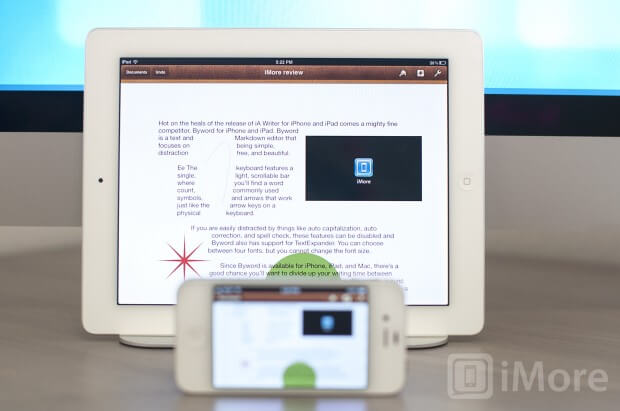
Apple Pages – это компонент для обработки текстов программного пакета iWork, и приложение-компаньон для Numbers (таблицы) и Keynote (презентации). Все три универсальных приложения работают на iPhone и iPad, все три пользуются спросом и все три получили обновление с поддержкой iOS 5.1 и нового дисплея Retina в iPad последнего поколения.
Если вы являетесь владельцем планшета iPad или смартфона iPhone и вам необходимо периодически создавать и редактировать на ходу документы, то приложение Pages, объединенное с облаком iCloud, станет подходящим интегрированным решением.
Организация документов
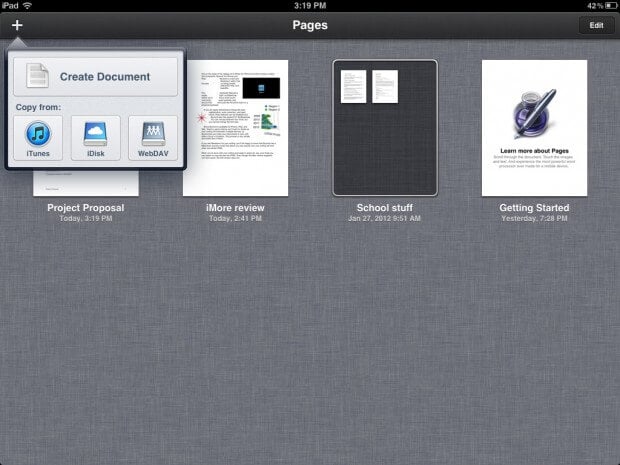
Шаблоны
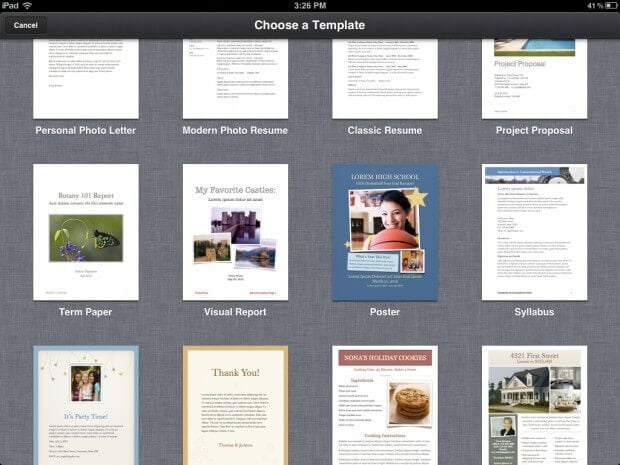
Форматирование
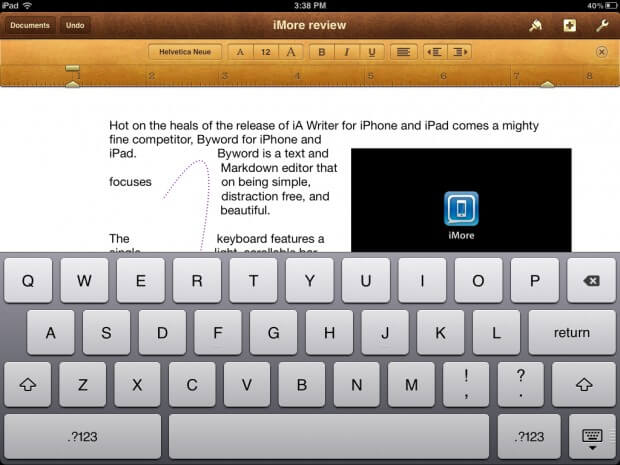
При нажатии на значок кисти откроется больше параметров форматирования: список стилей, цвета шрифта, колонки и межстрочный интервал.
Вставка медиа, таблиц, графиков и фигур
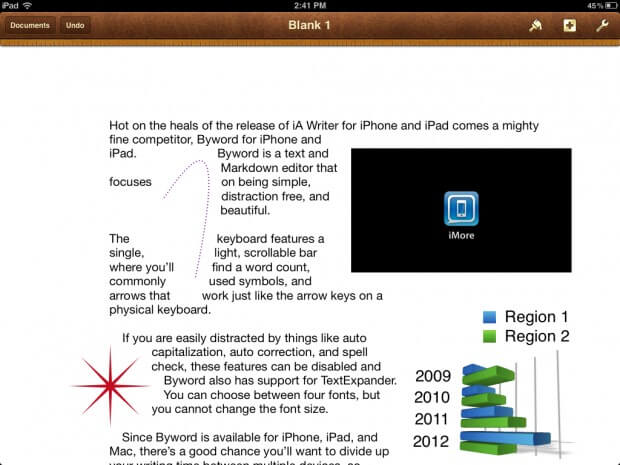
При вставке медиа можно масштабировать размер и перемещать объект в пределах документа. Если перетащить объект на край, то документ будет его обтекать; если поместить его в середине, то текст разместится над и под ним.
Таблицы можно легко редактировать, просто нажав на них. Вы можете вводить информацию в каждую ячейку (даже копируя/вставляя ее из табличных приложений типа Numbers) и регулировать размеры таблицы (количество строк и столбцов).
Работа с диаграммами аналогична – добавляется только возможность трехмерного вращения. Так как построение графика подразумевает наличие набора данных, то в Pages предусмотрена возможность их редактирования (по аналогии с таблицей) и выбора построения строк или столбцов в виде серии.
Очень интересно добавлять в документ Pages фигуры, так как они тоже являются настраиваемыми. Например, если выбрать звезду, можно добавить ей еще несколько точек и выбрать, насколько тонкими будут лучи звезды.
Настройки документов
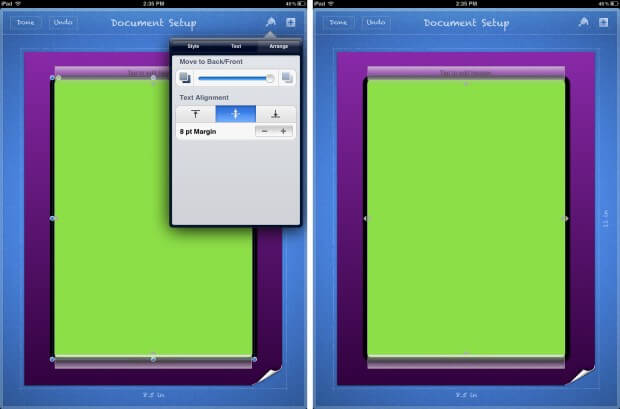
Нажатие на Document Setup (настройки) откроет новый экран, который покажет пустую страницу документа с верхним и нижним колонтитулом и полями. Перемещая линии полей, можно регулировать их размеры, нажатием на колонтитулы можно редактировать их при помощи номеров, переносов строк или собственной вставленной информации.
Если посмотрите в нижний правый угол страницы, то заметите, что уголок немного отгибается. Если на него нажать, то откроется кнопка выбора бумажного формата страницы: US Letter (размером 8,5 дюйма на 11 дюймов) и А4. К сожалению, их пока только два.
В правом верхнем углу экрана вы будете видеть значок «+». С его помощью можно добавлять медиа-объекты, таблицы, диаграммы, графики и фигуры – подобно тому, как они добавляются в фактический документ. Разница в том, что если вы добавляете эти элементы из окна настройки документа, то они фактически будут выступать фоном документа, и текст будет расположен поверх них. Здесь вы можете изменить цвет страницы, добавить границы, и в целом подойти к проекту творчески (разрабатывая плакаты, рекламные листовки и пр.). Каждый добавляемый элемент может быть дополнительно отредактирован нажатием на значок кисти.
Обмен документами
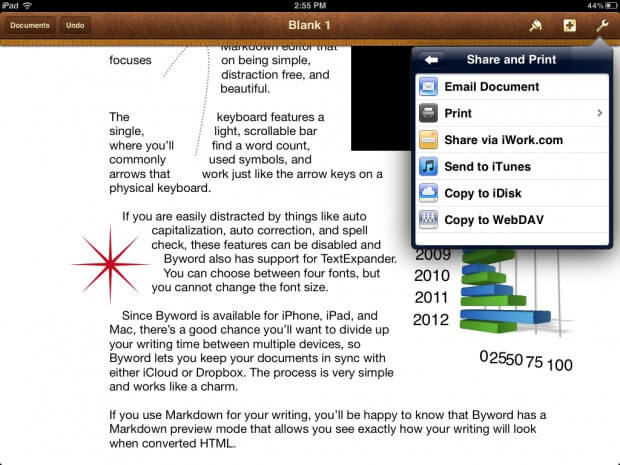
Приложение Pages имеет поддержку iCloud, поэтому его документы можно синхронизировать между iPhone, iPad и Mac. Для iPhone и iPad все работает великолепно, а вот в случае с Mac нельзя сказать, что это «просто работает». Чтобы получить документ на Mac, можно подумать, будет достаточно запустить на нем Pages и найти нужный документ в меню File – однако, не тут-то было. Вместо этого вам придется зайти в iCloud.com и скачать нужный документ из раздела iWork. Мягко говоря, это не очень элегантно, если не сказать больше. Большинство сторонних приложений с поддержкой iCloud синхронизируются с Mac лучше, чем этот «родной» продукт. Apple стоит над этим поработать.
Плюсы:
— простота использования;
— 16 отличных шаблонов на выбор;
— фотографии, графики, таблицы и формы очень просто редактировать, настраивать и вставлять;
— функция Document Setup отлично справляется с разработкой фона проекта и полностью подходит для создания плакатов и флаеров;
— iCloud между iOS-устройствами работает великолепно.
Минусы:
— синхронизация iCloud с Mac, за неимением лучшего слова, хромает;
— нельзя открыть документ в iBooks без предварительной отправки документа по электронной почте;
— только два бумажных размера документа (US Letter и A4);
— нет поддержки Dropbox.
Заключение:
Если вам нужен простой в использовании, хорошо продуманный текстовый электронный редактор для iPad, то приложение Pages является отличным выбором для этого. Но если вы являетесь пользователем Dropbox или хотите синхронизироваться с MS Word, то вам придется поискать что-то другое. Хотя многим возможностей Pages действительно хватает.
Название: Pages
Издатель/Разработчик: Apple
Цена: 9,99 $
Ссылка: Универсальное приложение
Новости, статьи и анонсы публикаций
Свободное общение и обсуждение материалов



Лонгриды для вас
![]()
Facebook позволяет себе собирать данные о том, где бывают пользователи всех её приложений, игнорируя требования Apple. К счастью, у нас есть возможность запретить им это делать и сохранить свою приватность при себе

От Apple впервые добились предоставления бесплатного зарядного адаптера для iPhone 12. Покупателю пришлось обратиться в суд, который признал, что Apple ущемляет права потребителей, продавая телефоны без зарядок.
Если Apple разрешит появление альтернативных магазинов приложений на iOS, нас всех ждёт настоящий хаос. Это как нельзя лучше доказывают китайские магазины приложений для Android. Вы только посмотрите, что с ними творится
Файл формата pages: чем открыть, описание, особенности
Формат pages – альтернатива текстового редактора MS Word. Разработчик пакета – компания Apple. Отлич.
Формат pages – альтернатива текстового редактора MS Word. Разработчик пакета – компания Apple. Отличие Apple расширения от MS Word заключается в технических и визуальных доработках Apple над интерфейсом и функционалом. Мудреного интерфейса и лишних настроек нет, поэтому каждый пользователь справится с созданием, редактированием и сохранением документа. Единственное, что нужно знать пользователю – чем открыть pages.

Общее описание формата pages
Текстовый редактор компании Apple сохраняет документ в виде файла с расширением .pages. Файл – своеобразный архив типа ZIP, поэтому важно знать, как открыть pages на Windows. В архив входят документы, отвечающие за «правильное» текстовое и графическое отображение содержимого.
Поскольку компания Apple использует это расширение для собственного документооборота, открыть формат не составляет труда. Pages – формат файла, оснащенный рациональным интерфейсом и встроенным набором шаблонов для работы на устройстве Apple или компьютерах с Mac OS.

Текстовый документ создают с пустого листа или на основе шаблона, содержащего информацию: графическую, схематическую, табличную и текстовую. Поддерживает экспорт в форматы:
- .docx, .doc;
- .pdf;
- .rtf;
- .txt;
- .epub.
История возникновения
Впервые формат появился в 2005 году для упрощения сложностей, связанных с MS Word. В офисном приложении содержатся 140 шаблонов и возможность создания документа «с нуля». «Яблочный» текстовый редактор выпуска 2007 и выше поддерживает формат .docx и аналогичные документы.
Текстовый редактор ранних выпусков несовместим с поздними релизами ПО. С 2012 года приложение не поддерживает формат OpenDocument. Созданные в iWork (офисном пакете Apple) документы взаимодействуют с Pages, Google Docs, Jumpshare. Последние 2 приложения не редактируют рассматриваемое расширение, только просматривают и сохраняют документы.
В 2009 году Apple осуществляет поддержку своего формата устройствами iPod Touch и iPhone, справочной информацией, чем открыть текстовый редактор Apple. В 2011 году iWork выпускает приложение для OS X Lion. В 2013 году офисный пакет iWork свободно распространяется для новых устройств. Апрель 2017 – дата, когда iWork бесплатно распространяется для всех устройств.

Как и чем открыть файл pages расширения
Офисный пакет компании Apple удобен в использовании, однако открыть файл .pages может не каждый пользователь.
В Windows
Если пользователь применяет инструментарий «яблочного» текстового редактора, то невольно задается вопросом: чем открыть формат pages в Windows? Разработчики и опытные пользователи предлагают на выбор два варианта.
I способ – изменить расширение.
Если нужно открыть формат pages, достаточно изменить расширение документа. Способ работает не во всех случаях. 100%-ный результат зависит от:
- содержимого документа;
- способа сохранения;
- метода распространения.

- Сохранить файл на жесткий диск.
- Сделать копию файла.
- Изменить расширение на .zip.
- Разархивировать файл.
- Перейти в папку QuickLook.
- Открыть файл thumbnail.jp, который отвечает за предпросмотр первой страницы.
- Открыть документ Preview.pdf, отвечающий за предварительный просмотр всего документа (файл создается только при указании дополнительных настроек).

II способ – конвертация файла .pages.
Apple iWork Pages поддерживает экспорт собственных файлов для сохранения с привычным расширением. Для этого нужно:
- Выбрать в меню «File» пункт «Export».
- Подтвердить действие.

Онлайн
Чтобы открыть pages онлайн, разработчики советуют перейти на официальный сайт сервиса CloudConvert. Встраиваемый в Google Chrome сервис конвертирует документы различных форматов.
- Перейти на официальный сайт сервиса CloudConvert.
- Нажать «Select files».
- В диалоговом окне указать путь к документу с расширением .pages и выбрать его. Сервис предложит выбрать требуемый формат.
- Сохранить новый файл и открыть посредством MS Word.

Если пользователь работает с файлами с расширением . pages – чем открыть документ в онлайн-режиме:
- Зайти на web-ресурс iCloud.
- Авторизоваться на сайте.
- В выпадающем меню выбрать «Pages».
- Указать действие: создать новый или открыть раннее созданный. По умолчанию запустится текстовый редактор с английским интерфейсом и обширным функционалом.
- Сохранить документ на компьютере с ОС Windows путем нажатия правой кнопкой мыши по файлу, выбора «Загрузить копию» и расширения, места для сохранения.

Какие еще могут быть проблемы с pages файлом
Помимо вопросов, связанных с тем, чем открыть файл pages, появляются иные проблемы:
- поврежденный Pages-файл;
- неправильная инсталляция ПО, отвечающего за поддержку формата;
- наличие вирусов и потенциально опасных объектов в pages-файле;
- на компьютере не хватает свободного пространства для открытия документа.
Pages — фирменный текстовый редактор Apple
Общие сведения о приложении Pages

Pages — фирменное бесплатное приложение Apple для создания документов любых типов, которые могут содержать самый простой текст, записи с использованием дополнительных шрифтов, графические элементы, таблицы и так далее.
Создание документа с помощью решения начинается с выбора пустой страницы или одного из макетов, которые разделены на несколько разноплановых категорий: «Основные», «Отчеты», «Бланки писем», «Резюме», «Листовки и плакаты» и другие.
Для работы с элементами на каждой странице в программе используются инструменты форматирования, с помощью которых можно создать полноценный документ с использованием современной разметки и даже заданных по умолчанию стилей.
Pages может заменить пользователям устройств на базе iOS и macOS приложение Microsoft Word. С помощью него можно работать не только с документами в фирменном формате Pages, но и с файлами DOCX, RTF, PDF, ePub.
Далее мы расскажем о нескольких неочевидных возможностях Pages.
Совместная работа над документами

C помощью Pages можно обрабатывать информацию не в одиночку, а одновременно с коллегами.
Когда вы приглашаете коллег для работы над документом, программа генерирует ссылку, которую им нужно отправить. По ссылке они могут подключиться к работе, используя приложение Pages на iOS-устройстве или Mac или веб-версию Pages на другом устройстве.
Правки, которые проводят приглашенные участники, видны в режиме реального времени. Таким образом вы можете редактировать разные участки одного и того же документа вместе с коллегами. Например, один может работать над содержанием, а второй над оформлением.
Чтобы упростить совместную работу над документами, в Pages предусмотрены комментарии. С помощью них делиться информацией с привязкой к конкретному элементу документа.
Наборы фигур для Pages профессионального уровня

В медиатеке приложения Pages предусмотрено более сотни графических фигур, которые можно использовать при работе с документами. При желании для оформления информации можно добавить и собственные.
Каждую графическую фигуру можно разделить на части или объединить с другой для создания новой. Для этого же также можно использовать «Пересечение», «Вычитание» и «Исключение».
После добавления подобных элементов в документ к ним можно применить «Заливку», «Границу», «Тень», «Отражение», «Непрозраность» и многие другие стили форматирования Pages по собственному желанию.
Использование графических элементов сделает информацию в документах более понятной и простой для восприятия. При этом они должны оказаться визуальной ассоциацией для текстовых данных, таблиц и так далее.
Создание файлов книг формата ePub

С помощью Pages любые документы можно сохранять в формате ePub. Это открытый стандарт цифровых электронных книг, который поддерживается большинством популярных программ для чтения.
Идеальным формат окажется и для использования вместе с фирменным приложением Apple для работы с книгами под названием iBooks. С помощью него полученную информацию удобно читать с помощью устройств на базе iOS и macOS.
Apple рекомендует использовать формат ePub для документов, большая часть которых — текст. Он подойдет при создании книг, отчетов, докладов, сочинений, обучающих и других материалов.
Формат ePub удобен тем, что во время чтения можно удобно менять размер шрифта и ориентацию устройства (текст будет адаптироваться). Но сложные объекты в него встроить не получится.
Скачать приложение в App Store: [бесплатно]
Скачать приложение в Mac App Store: [бесплатно]
Цены, указанные в статье, актуальны на момент публикации материала и могут меняться с течением времени.
Несколько простых способов открыть формат Pages на компьютере Windows

Pages – текстовый редактор компании Apple, который наряду с Numbers и Keynote входит в состав рабочего пространства iWork – современного офисного набора инструментов для взаимодействия с документами, таблицами и презентациями. Формат Pages – прямая альтернатива Windows Microsoft Word, но с некоторыми техническими и визуальными доработками, превращающими процесс создания документов в искусство, не требующее жертв.
Никаких лишних настроек и сложных интерфейсов. Pages позволяет сосредоточиться на главном – контенте: тексте, фотографиях, музыке и видео. Офисный инструмент от Apple справляется с задачей и в формате мобильной работы с документами может похвастаться выдающимися успехами, но до тех пор, пока не появляется необходимость перенести файлы из Pages на операционную систему Windows…
- Описание формата
- Способы открытия на компьютере
- Изменение расширения
- Сторонние сервисы
- Онлайн-редакторы для работы с форматом
Описание формата
Текстовый редактор Pages все документы сохраняет в одноименном формате – *pages, который, по сути, является нестандартным ZIP-архивом, состоящим из серии разрозненных файлов:
- buildVersionHistory.plist – своеобразный «сборщик» версий, позволяющий откатиться к предыдущим изменениям;
- index.xml – текст с разметкой;
- Preview.pdf – оцифрованный документ с «правильным» отображением содержимого для предпросмотра;
- Thumbnail.jpg – изображение предварительного просмотра, иногда выступает миниатюрой документа.
Способы открытия на компьютере
Превратить *pages в удобоваримый формат для операционной системы Windows можно двумя способами:
Изменение расширения
Сразу стоит оговориться – способ далеко не 100% и зависит от множества факторов: содержимого файла .pages, способа сохранения информации и даже распространения, а потому перед стартом действий рекомендуется снять копию с оригинального документа.

-
Итак, выданный файл необходимо сохранить в каталог на жестком диске, а затем сменить формат «.pages» на «.zip». Если же система не разрешает работать с форматами и позволяет переименовывать название документа, то придется заглянуть в настройки;

В каталоге в меню быстрого доступа, которой расположилось в верхней части проводника, выбрать пункт «Вид», а после – «Параметры»;

В разделе с настройками необходимо снова переключиться на «Вид», прокрутить список и снять галочку с единственно важного пункта «Скрывать расширения для зарегистрированных типов файлов». Изменения необходимо «Применить», а настройки – закрыть. Дальше остается распаковать получившийся архив и заглянуть «внутрь». Информации внутри много, но искать в первую очередь необходимо PDF документы. Если же в папках неизвестные типы вроде IWA и изображения JPG, то способ можно смело отметать – документ .pages разрешат поразглядывать. Если же PDF нашелся, то информацию можно и прочитать, и отредактировать с помощью инструментов Adobe.

Сторонние сервисы
Менять расширение на ZIP – рискованный путь, который в редких случаях приносит пользу. Если необходим 100% результат, то помощь придется искать на стороне. К примеру, в сервисе CloudConvert, который с легкостью работает с файлами совершенно разных форматов, за несколько секунд встраивается, как плагин в браузер Chrome и даже частично позволяет редактировать информацию в добавленных документах.
-
Первый шаг – перейти на официальный сайт сервиса. В центральной части главной веб-страницы выбрать пункт «Select Files», и, в открывшемся проводнике, выбрать необходимый документ .pages;


Система задумается на несколько секунд, а затем предложит выбрать то расширение, в которое необходимо перевести документ. Вариантов подойдет несколько – DOC и DOCX, тут уж все зависит от собственных предпочтений;

Последний этап – сохранить получившийся результат и воспроизвести с помощью Microsoft Word. Как результат – все читается и редактируется;

Разумеется, в сети найдутся и иные способы произвести конвертацию, но тут все работает быстро. Кроме того, разработчики позволяют создавать кастомные уведомления, когда обработка файлов завершена, и даже предлагают сохранять и оригиналы, и получившиеся после конвертации документы в облачном хранилище (от Dropbox до Google), стоит авторизоваться.
Онлайн-редакторы для работы с форматом
Наиболее удобный способ взаимодействовать с .pages – зайти на сайт iCloud. Если уж приходится работать с файлами компании Apple, то и необходимый аккаунт найдется (или же придется закончить недолгую регистрацию).
На сайте iCloud необходимо проделать следующие действия:

В появившемся меню быстрого доступа выбрать пункт Pages;

Выбрать необходимый вариант для взаимодействия. Можно или создать новый, или же загрузить уже имеющийся прямо на сайт;

Вне зависимости от выбранного варианта на экране запустится полноценный текстовый редактор (к сожалению, на английском языке, но в дальнейшем перевод появится). Тут разработчики предлагают выбрать уже готовый шаблон, задать границы, продумать оформление, добавить любой понравившийся контент. Появилось желание разделить с кем-то работу? Можно мгновенно пригласить новых участников, подготовив специальную ссылку быстрого доступа. Необходимо отправить копию? И тут никаких проблем!

Нужно сохранить документ на компьютере Windows? Еще проще! Достаточно нажать на файл правой кнопкой мыши и вызвать выпадающее меню;

Пункт «Загрузить копию» позволит выбрать формат сохранения (стандартный .pages, Microsoft Word, .epub) и место для загрузки. Казалось бы, крошечная опция, зато какой результат! Никаких сложностей с конвертацией и кодировкой!
Чем открыть и конвертировать формат .PAGES
Файлы формата .pages содержат текстовые и графические документы, созданные на Mac. На Windows и Android можно открыть расширение .pages, только если сменить формат на ZIP-архив и разархивировать содержимое. Гораздо проще конвертировать файл в формат DOC в онлайн сервисе, после чего открыть в Word или другом текстовом редакторе.
Формат без проблем открывается на любых компьютерах с MacOS, поскольку программа iWork Pages здесь ставится по-умолчанию. На iPhone (iOS) проблем тоже не возникает: открыть документы можно в Pages for iOS.
На Windows регулярно возникают проблемы с этим форматом файлов. Проще всего открывать документы онлайн, либо конвертировать в более подходящий формат.
Оглавление:
- Коротко про Apple iWork Pages
- Открыть PAGES на Windows через формат ZIP
- Бесплатная программа Ez Freeware Free Opener
- Онлайн конвертация в DOC/PDF
О документах Apple iWork Pages
Документы PAGES очень популярны, но только среди пользователей компьютеров на MacOS. Помимо этого, собственный формат активно используется компанией Apple для внутреннего документооборота. К пользователям Windows файлы .pages обычно попадают от владельцев Mac, когда кто-то пересылает документы, не сменив формат на привычные DOC или PDF.
Расширение PAGES основано на формате XML, а потому содержание файлов не ограничивается текстом. В Apple Pages заложено >140 шаблонов документов, которые могут содержать:
- Текстовые документы с форматированием.
- Многостраничные брошюры.
- Таблицы.
- Графики и диаграммы.
- Специальные символы.
Документы в Apple iWork Pages могут быть созданы как с чистого листа, так и на основе одного из шаблонов. Чем больше специальных символов и иных сторонних элементов (помимо текста и изображений) будет содержать документ, тем больше потерь форматирования и контента может произойти при конвертации. Обычные текстовые документы, как правило, без проблем открываются онлайн или конвертируются в популярный формат вроде DOC.
Открываем .PAGES на Windows через ZIP
Поскольку основное содержание файла — ZIP архив и XML-документ, можно попытаться просмотреть содержимое при помощи стандартных средств Windows. Для этого нужно сменить расширение документа с «.PAGES» на «.ZIP», распаковать архив и открыть файл Preview.pdf или Thumbnail.jpg. Желательно сделать резервную копию файла перед любыми изменениями, на случай если что-то пойдет не так.
По своей структуре, документ PAGES представляет собой ZIP-архив со следующим содержимым:
- index.xml — файл с основным содержанием документа в формате XML.
- buildVersionHistory.plist — текстовый файл с историей изменений документа.
- Preview.pdf — используется для просмотра содержимого, находится внутри папки QuickLook.
- Thumbnail.jpg — еще один файл для просмотра из папки QuickLook, только в низком расширении (превью).
Файлы предпросмотра имеют некоторые особенности:
- Файл Thumbnail.jpg имеет низкое расширение и содержит только информацию с первой страницы. Подойдет только для просмотра одностраничных документов.
- Файл Preview.pdf позволяет просмотреть все содержимое документа, но только в том случае, если при сохранении документа была выбрана опция «Сохранить исходный документ с дополнительной информацией предварительного просмотра в Pages».
Все это делает использование файлов Apple iWork крайне неудобным на компьютерах с любой версией Windows. Не говоря уже про Android и другие платформы, где возможности выбора софта еще меньше.
Программа iWork Pages позволяет конвертировать любые документы в PDF, DOC или TXT. Самый простой вариант — попросить пользователя Mac конвертировать файлы еще при сохранении. Если такой возможности нет, конвертация файлов доступна всем желающим в режиме онлайн, сразу в нескольких сервисах.
Программа Ez Freeware Free Opener
Простая программа Ez Freeware Free Opener открывает более 70 форматов, среди которых есть и .pages. Софт выпущен только на английском языке, однако интерфейс предельно простой и понятный.
Основная проблема программы в том, что она не позволяет редактировать документы — только режим просмотра. Зато документ отображается полностью, в первоначальном качестве и без дополнительных условий или потерь содержимого, как в случае с методом с ZIP-архивом.
Есть еще один неприятный момент — на момент написания статьи официальный сайт разработчика www.freeopener.com недоступен. Это значит, что программу придется загружать со сторонних источников. На данный момент никаких проблем с этим нет — софт мало весит и доступен к загрузке на десятках сайтов.

Онлайн конвертация в DOC/PDF
Онлайн сервисы позволяют открывать, редактировать и конвертировать документы в формате .pages. Можно отправлять файлы на печать из браузера, либо сохранять в удобном формате и редактировать в привычных программах на Windows.




